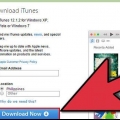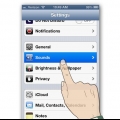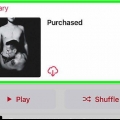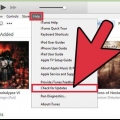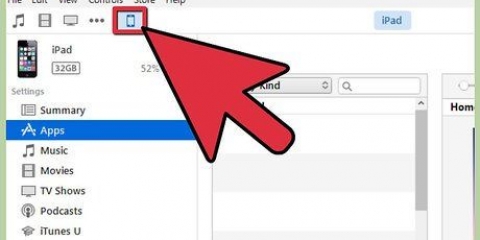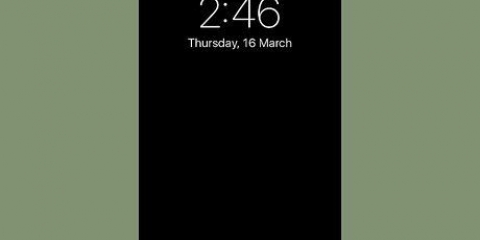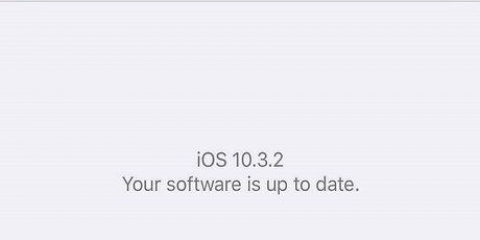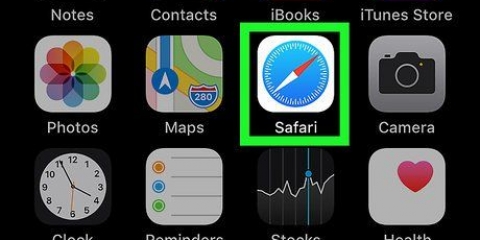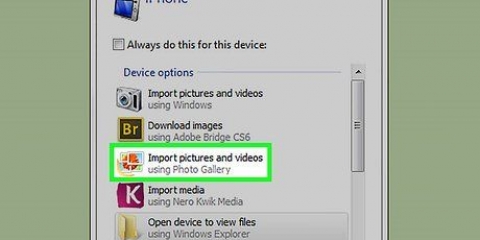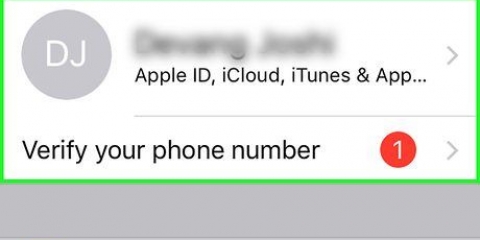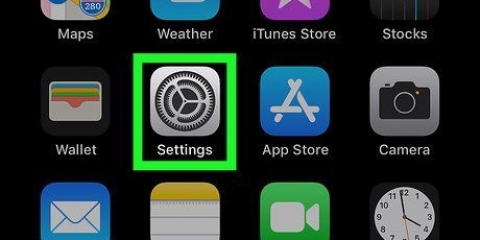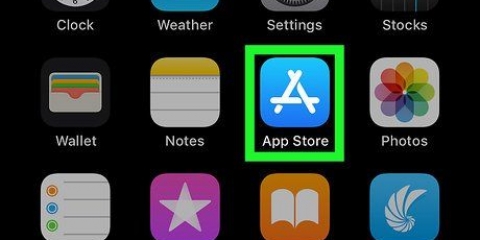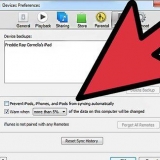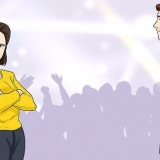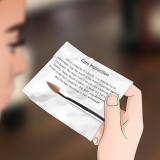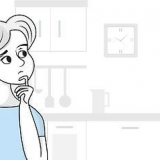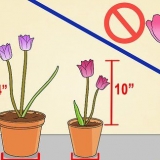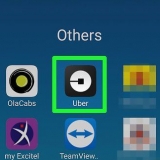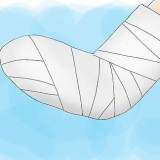Pressione `Definir como toque padrão` para tornar este novo toque o som universal para todas as chamadas recebidas. Toque em `Atribuir a um contato` para escolher alguém da sua lista de contatos para vincular este toque a. Isso significa que você ouvirá esse novo toque toda vez que essa pessoa ligar para você. Todas as outras chamadas ainda usarão o toque atual. Pressione `Concluído` para fazer o download sem alterar o toque. Se você escolher esta opção e depois quiser alterar seu toque para ela, abra o menu Configurações e selecione `Som` e depois `Toque`. Agora você terá este toque como opção. Pressione-o para defini-lo como seu toque.

Anote (no papel ou em outra janela) quando o segmento escolhido começar, depois de encontrar uma música. A hora exata está logo abaixo das informações da música na parte superior da tela. Se a parte que você gosta começa às 1:40, é isso que você deve anotar. Agora determine quando o segmento deve terminar. Com os 30 segundos em mente, agora você deve iniciar a música no momento em que acabou de escrever e pressionar pausa quando quiser parar. Escreva em que ponto da música isso é exatamente. Por exemplo, se você quiser parar a música após 2 minutos e 5 segundos, escreva 2:05.







Se você estiver usando o iTunes 11 ou anterior, clique no botão `Toques` no canto superior direito do iTunes e verifique se `Sincronizar toques` e `Todos os toques` estão selecionados. Selecione `Aplicar` e a sincronização começará. Se você estiver usando o iTunes 12, clique no botão "Toques" no canto superior esquerdo do iTunes e arraste seu toque para o iPhone para sincronizar.





Os toques não devem ter mais de 30 segundos. É por isso que você não pode simplesmente selecionar qualquer música no seu telefone e defini-la como toque. Você pode ouvir e personalizar outros sons de alarme, como mensagem de texto como som de alarme. Para fazer isso, abra Configurações e selecione `Som` e toque em cada tipo de som.
Definir toques para iphone
Contente
Se você está cansado do toque usual toda vez que recebe uma chamada no seu iPhone, pode selecionar um toque diferente em algumas opções internas. Mas as opções para personalizar seus toques vão além disso – você pode definir toques diferentes para todos os seus contatos, mas se você for realmente diligente, você pode até criar um toque personalizado de sua música favorita do iTunes. Definir um novo toque para o seu iPhone é uma maneira simples e criativa de destacar seu telefone da multidão.
Degraus
Método1 de 4:Escolha um toque embutido

1. Na tela inicial, pressione o ícone Configurações. Isso abrirá o painel de controle.

2. Pressione `Som`. Agora que você está no painel de controle de som, você verá vários sons que você pode personalizar.

3. Ver o toque atual. Ao lado da palavra "Ringtone" você verá um título (como "Marimba") indicando que "Marimba" é o nome do toque atual. Pressione o nome da música para ver outras opções.

4. Selecione um toque na lista de opções integradas. Toque em um nome para visualizá-lo. Coloque uma marca ao lado do toque que você prefere para definir um toque universal.
Método 2 de 4: Baixe um toque para o seu iPhone

1. Conheça suas opções. Existem todos os tipos de sites e aplicativos que permitem baixar toques, mas geralmente estão cheios de spyware, vírus e músicas protegidas por direitos autorais que podem causar problemas. Sua escolha mais segura é usar a loja iTunes no seu telefone. Se você estiver usando outro aplicativo ou site confiável, as instruções devem corresponder às instruções deste método.

2. Abra a loja iTunes no seu iPhone. Pressione o ícone do iTunes.

3. Confira os toques que você pode baixar. Toque em `Mais` na parte inferior da tela e selecione `Toques`. Agora você pode pesquisar por gênero, na lista dos dez primeiros ou em uma lista de toques em destaque. Pressione um toque para ouvir uma amostra.

4. Baixar um toque. Toque no preço de um toque para baixá-lo no seu telefone. Depois de concordar com a compra, você será perguntado o que deseja fazer.
Método 3 de 4: Crie um toque para o seu iPhone no iTunes

1. Abra o iTunes no computador que você usa para sincronizar seu iPhone com o iTunes. Isso não funcionará no seu iPhone, então você definitivamente precisa de um computador. Você pode seguir estas instruções em um PC ou Mac, desde que tenha músicas na sua biblioteca do iTunes.

2. Ouça a música que você deseja fazer um toque. A duração máxima de um toque é de 30 segundos, então você deve escolher um segmento fantástico de 30 segundos de uma música com base em sua preferência pessoal.

3. Veja as informações detalhadas da música.⌘ Cmd + Clique (clique com o botão direito no PC) na música e selecione `Ver informações`.

4. Insira o horário de início e término do seu segmento. Clique na guia "Opções" e digite quando seu segmento começa ao lado de "Iniciar" e quando seu segmento termina em "Parar". Certifique-se de que ambas as caixas ao lado dos números tenham uma marca de seleção dentro. Clique em OK para criar seu toque.

5. Converta seu toque para um arquivo adequado para toque. {keypress|Cmd}}+Clique (clique com o botão direito no PC) na música e selecione `Criar uma versão AAC`. Isso criará uma nova versão da música consistindo apenas no segmento que você escolheu. Ela aparecerá como uma cópia na sua biblioteca, logo acima ou logo abaixo da música original. A única diferença será o comprimento - o toque que você acabou de criar será muito mais curto.

6. Excluir a hora de início e parada.⌘ Cmd + Clique (clique com o botão direito no PC) na música original (mais longa) e escolha `Obter informações`. Vá para a guia `Opções` e remova as marcas de seleção e os números ao lado de Iniciar e Parar.

7. Arraste a nova música (mais curta) para a área de trabalho. Clique e arraste-o diretamente da sua biblioteca do iTunes. Isso funciona no PC e no Mac.

8. Renomeie o arquivo.⌘ Cmd+Clique (clique com o botão direito no PC) no arquivo na área de trabalho e selecione `Renomear`. Agora você renomeará o arquivo - digite o nome da música (ou escolha o que você deseja chamar de toque) seguido por .m4r. "Tio Franc".m4r` é por exemplo o nome quando você menciona a música `Uncle Phranc`. A extensão .m4r converterá o arquivo em um toque.

9. Adicione a música de volta à sua biblioteca do iTunes. Clique duas vezes nele .m4r e ele será adicionado ao iTunes como toque. Se você estiver usando o iTunes 11 ou anterior, clique no botão "Toques" no canto superior direito do iTunes e verifique se "Sincronizar toques" e "Todos os toques" estão selecionados. Clique em Aplicar.

10. Sincronize seu toque. Isso difere um pouco dependendo da versão do iTunes.

11. Definir o toque. No seu iPhone, abra o menu Configurações e selecione "Som". Pressione `Ringtone` e selecione o nome da música que você acabou de criar. Aproveite seu novo toque.
Método 4 de 4: Defina um toque para um chamador específico

1. Veja sua lista de contatos. Encontre Contatos e pressione-o para abri-lo.

2. Escolha um contato para quem você gostaria de definir um toque especial. Clique em seu nome na lista de contatos e pressione o botão `Editar` no canto superior direito da tela.

3. Editar as configurações do contato. Role a página até ver um botão com `Toque padrão` e pressione-o.

4. Selecione um toque para este contato. Escolha um toque que corresponda a este contato. Você pode selecionar qualquer toque, incluindo aqueles que você baixou ou criou. Os toques baixados ou personalizados estarão nas opções integradas.
Você também pode definir um padrão de vibração personalizado para seus contatos. Na página de toque, você deve tocar em `Vibração` e escolher uma opção padrão ou criar a sua própria pressionando `Criar nova vibração` na parte inferior da tela.

5. Registre suas alterações. Toque em "Concluído" no canto superior direito da janela do toque e toque em "Concluído" no canto superior direito da página do seu contato. O toque individual do seu contato agora está definido.
Pontas
Artigos sobre o tópico "Definir toques para iphone"
Оцените, пожалуйста статью
Similar
Popular